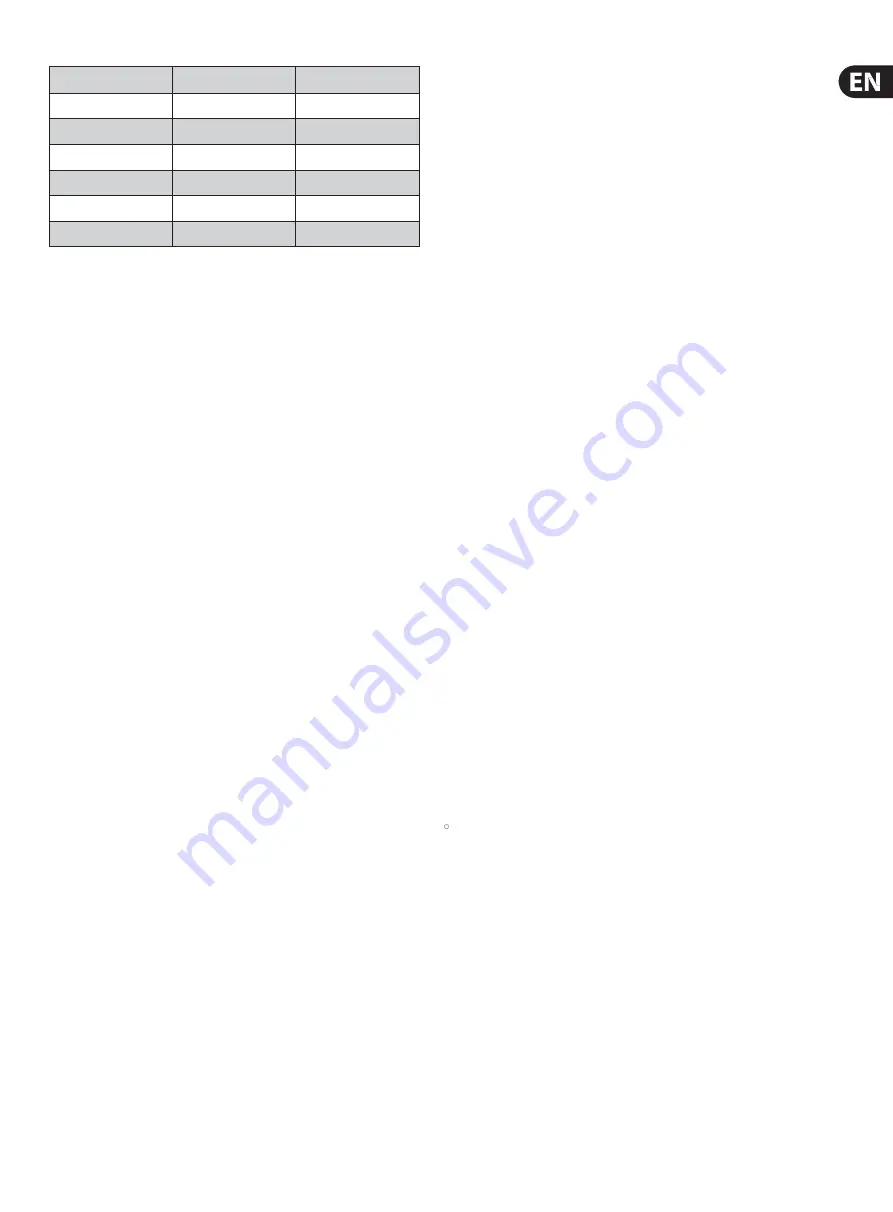
33
M32
디지털
콘솔
사용자
매뉴얼
Stereo Flanger
Stereo Xtec EQ5
Stereo Guitar Amp
Stereo Phaser
Dual Xtec EQ5
Dual Tube Stage
Dimension-C
Wave Designer
Stereo Tube Stage
Mood Filter
Precision Limiter
Dual Pitch Shifter
Rotary Speaker
Combinator
Stereo Pitch
Tremolo / Panner
Dual Combinator
Suboctaver
Fair Comp
7.
다섯번째
엔코더를
눌러
선택
슬롯에
이펙트를
넣습니다
.
8.
여섯번째
엔코더로
편집할
이펙터를
설정합니다
.
9.
여섯번째
엔코더를
눌러
이펙트
슬롯의
편집
페이지로
이동합니다
fx1-8
이펙트
화면의
fx1-8
탭에서
이펙트
슬롯에
할당된
특정
이펙트
프로세서를
편집할수
있습니다
.
예전
방식의
아웃보드
프로세서의
외관과
느낌을
담기
위해
각각의
이펙트
프로세서
화면은
실제
장비의
모습을
담고
있습니다
.
그래서
사용자는
익숙하게
사용할
수
있는
것입니다
이펙트
화면의
editing
탭을
수정하려면
아래의
설명을
따르세요
.
1.
6
개의
엔코더를
이용하여
화면
하단의
표시된
값의
설정을
변경할
수
있습니다
.
2.
위아래
탐색
버튼을
이용하여
이펙트의
다양한
컨트롤에
접근할
수
있습니다
.
3.
이펙트
프로세서를
편집하고
나면
6
번째
엔코더를
눌러
원래
화면으로
돌아갑니다
.
4.
메인
화면
-
내부
이펙트
부를
참고하시기
바랍니다
.
TIP:
그래픽
EQ
이펙트
사용시에는
첫번째
엔코더로
'Graphics EQ on
Faders'
기능을
적용합니다
.
이
기능은
콘솔의
8
개
출력
페이더를
이용하여
EQ
밴드를
조절할
수
있는
기능입니다
.
2.7
Mute Group
뮤트
그룹
화면은
콘솔의
6
개
뮤트
그룹에
대한
설정을
간단히
할
수
있으며
두가지
기능을
제공합니다
.
1.
뮤트
그룹으로
어사인
하는
동안
활성창을
뮤트하는
것
이것은
라이브
공연시
뮤트
그룹을
설정할
때
실수로
뮤트가
일어나지
않게
하기
위함입니다
.
2.
제품
하단의
전용
뮤트그룹
버튼에
추가되는
인터페이스로
똑같이
뮤트그룹
조작을
할
수
있습니다
.
활성화
되었을때
, MUTE GRP
화면은
메인
디스플레이
하단에
표시되어
상단에는
일반적인
화면을
그대로
표시하게
됩니다
.
채널을
6
개의
뮤트그룹
중
하나에
어사인하려면
,
아래의
단계를
따르세요
.
1.
MUTE GRP
스크린
선택
버튼을
누르고
뮤트
그룹
화면으로
전환합니다
.
2.
콘솔의
오른편에
있는
뮤트
그룹
버튼
중
원하는
것을
누르고
있습니다
.
3.
뮤트
그룹
버튼을
누른상태에서
,
채널의
SEL
버튼을
눌러
선택합니다
.
4.
원하는
채널을
뮤트
그룹에
할당
한
후
,
뮤트
그룹
버튼을
뗍니다
.
각
채널의
mute
버튼은
기존
역할을
그대로
합니다
.
MUTE GRP
화면을
이용해서
뮤트
그룹을
뮤트
언뮤트
하려면
아래의
단계를
따르세요
.
1.
6
개의
푸시
엔코더
버튼
중
원하는
그룹의
버튼을
누르면
어사인된
채널들이
뮤트됩니다
.
2.
현재
뮤트
그룹을
각
엔코더로
조절합니다
.
3.
뮤트
그룹
작업을
마친
경우
, MUTE GRP
화면
선택
버튼을
누르면
MUTE GRP
메뉴에서
빠져나오게
됩니다
.
그러면
일반적인
화면으로
돌아옵니다
.
2.8
Utility
유틸리티
버튼은
사용중인
View
화면에서
추가
정보를
제공하는
화면을
보여줍니다
.
유틸리티
화면은
단독으로
제공되지
않으며
다른
화면의
추가정보만을
제공합니다
.
유틸리티
버튼이
눌렸을때
,
선택된
창
버튼과
함께
유틸리티
버튼에
조명이
들어와
확장
메뉴를
보고
있다는
것을
표시합니다
.
대부분의
화면에서
,
유틸리티
버튼을
누르면
,
원래
다른게
접근하는
기타
기능들을
쉽게
찾아볼
수
잇습니다
.
일부
경우
,
유틸리티
페이지는
고유의
정보를
표시하기도
합니다
유틸리티
화면
선택
버튼은
콘솔의
다른
화면과
아래
설명처럼
기능을
합니다
HOME Screen
유틸리티
버튼을
누르면
사용자는
라이브러리
화면의
채널
탭을
볼
수
있습니다
.
METERS Screen
미터
화면에서는
유틸리티
기능이
없습니다
.
ROUTING Screen
유틸리티
버튼을
누르면
사용자는
라이브러리
화면의
라우팅
탭을
볼
수
있습니다
.
SETUP Screen
scribble strips
탭을
제외하고
설정
화면에서
추가
유틸리티
메뉴는
없습니다
.
scribble strips
탭에서
유틸리티
버트을
누르면
컬러
,
명칭
,
아이콘을
설정할
수
있는
메뉴로
들어값니다
.
•
여섯번째
엔코더를
눌러
현재
선택채널의
색상
,
이름
,
아이콘을
변경하세요
.
여섯번째
엔코더를
눌러
설정한
값을
적용합니다
.
LIBRARY Screen
라이브러리
화면에서는
유틸리티
기능이
없습니다
.
EFFECTS Screen
이펙트
화면에서
유틸리티
버튼을
누르면
사용자는
라이브러리
화면의
이펙트
탭을
볼
수
있습니다
.
RECORDER Screen
레코더
화면에서
유틸리티
버튼을
누르면
사용자는
레코더
화면의
cocnfig
탭의
USB
드라이브
파일
/
폴더
설정을
볼
수
있습니다
.
SOUND
SOLUTION
Summary of Contents for M32 LIVE
Page 1: ...3 2 MI D A S 4 0 2 5 M 3 2D I G I T A LC O N S O L E...
Page 4: ...4 M32 EMC 0V xiii 100VAC 240VAC Volex IEC Volex M32 M32 GUI GUI LCD S O U N D S O L U T I O N...
Page 50: ...50 M32 4 3 C Dimensions Front View Top View 612 S O U N D S O L U T I O N...
Page 51: ...51 M32 Rear View Side View S O U N D S O L U T I O N...
Page 64: ...S O U N D S O L U T I O N...
Page 67: ...7 7 54 2 0 1 3 T e l 0 2 2 1 6 8 4 5 6 3 F a x 0 2 2 1 6 8 4 5 3 5 w w w s s c o m c o m...
Page 68: ...midasconsoles com...
















































